
Агуулгын хүснэгт:
- Зохиолч John Day [email protected].
- Public 2024-01-30 11:03.
- Хамгийн сүүлд өөрчлөгдсөн 2025-01-23 15:00.

Энэхүү төсөл нь ESP8266 болон AskSensors IoT платформыг ашиглан ургамлын хяналтын ухаалаг системийг бий болгох зорилготой юм.
Энэхүү системийг ашиглан хөрсний чийгийн түвшинг хянаж, усалгааны шийдвэр гаргах объектив шалгуурыг гаргаж болно. Энэ нь усжуулалтыг зөв цагт хийж, ашиглалтын зардлыг бууруулахад тусалдаг.
Цаашилбал, AskSensors аппликейшн нь ургамалд ус хэрэгтэй үед хэрэглэгчид имэйлийн анхааруулга илгээх болно.
Алхам 1: Материалыг бэлтгэ


Санал болгож буй системийн үндсэн бүрэлдэхүүн хэсгүүд нь:
- ESP8266 зангилаа MCU
- Хөрсний чийг мэдрэгч FC-28
- AskSensors данс.
Алхам 2: Мэдрэгчээ үүл рүү холбоно уу
Энэхүү хялбар бүтэц нь ESP8266 ба чийг мэдрэгчийг AskSensors үүл рүү холбоход туслах алхам алхмаар нарийвчилсан гарын авлага өгдөг. Санал болгож буй алхамуудыг дагана уу.
Хэрэв энэ нь сайн хийгдсэн бол одоо бид имэйл дохио өгөхөд бэлэн байх ёстой.
Алхам 3: Имэйлийн анхааруулгыг тохируулна уу
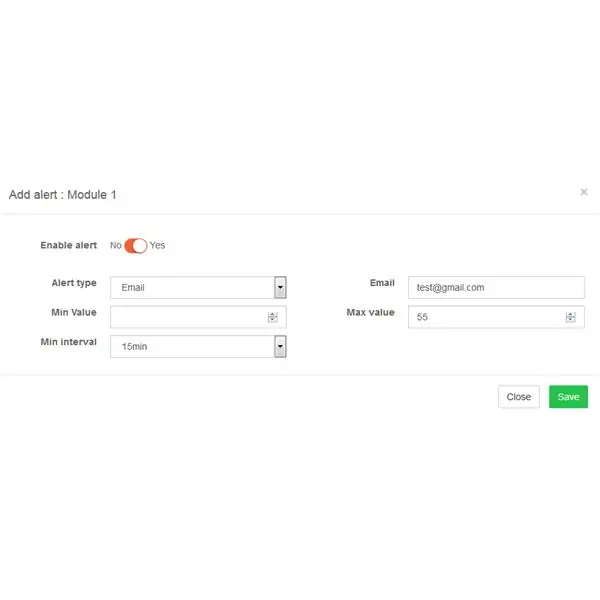
Чийгийн түвшин урьдчилан тодорхойлсон босго хэмжээнээс хэтэрсэн тохиолдолд имэйлийн анхааруулгыг хүлээн авахын тулд мэдрэгчийн хяналтын самбараас "Анхааруулга нэмэх" товчийг дарна уу. Чийгийн түвшин 55%-иас дээш байвал имэйлийн анхааруулга өгөх жишээг зураг дээр харуулав. Энэ нь ургамалд ус хэрэгтэй гэсэн үг юм.
Мин Интервалын утгаас хамааран үечилсэн шалгалтыг автоматаар хийх болно (жишээн дээр 15 минут). Энэ нь таны ургамлын хөрсний чийгийн түвшинг AskSensors програмаар 15 минут тутамд шалгаж байх боломжийг олгодог бөгөөд хэрэв дор хаяж нэг утга таны тогтоосон босгыг давсан бол танд имэйлийн анхааруулга ирэх болно.
Алхам 4: Програм хангамж
Энэ жишээг AskSensors Github хуудаснаас аваарай.
Wi-Fi SSID болон нууц үгээ өөрчлөх Api түлхүүрийг оруулна уу:
const char* wifi_ssid = "………."; // SSID
const char* wifi_password = "………."; // WIFI const char* apiKeyIn = "………."; // API KEY IN
Алхам 5: Тестийг ажиллуулна уу

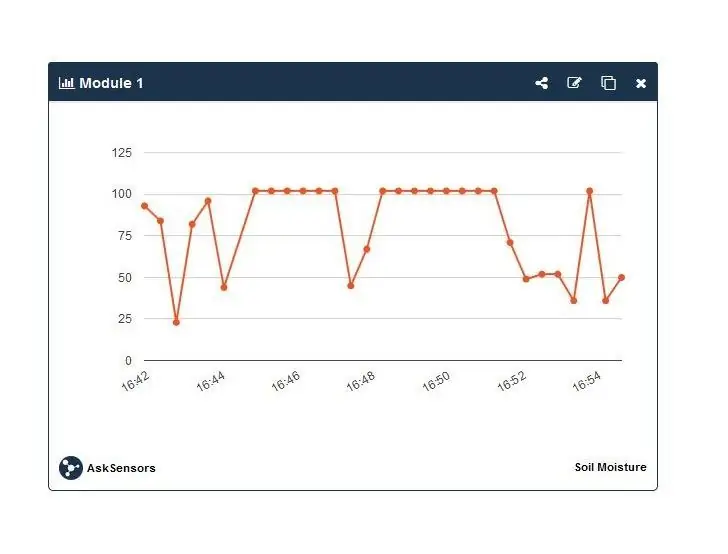
- Хаалттай зурагт үзүүлсэн шиг чийгийн мэдрэгчийн терминалыг ургамлын хөрсөнд оруулна.
- ESP8266 зангилааны MCU -ийг USB кабелиар компьютерт холбоно уу.
- Arduino IDE -ийг нээгээд кодыг байршуулна уу.
- Цуваа терминал нээнэ үү. Та ESP8266 Node MCU -ийг WiFi -ээр интернетэд холбогдож байгааг харах ёстой.
- ESP8266 нь чийгийн түвшинг үе үе уншиж AskSensors руу илгээдэг. Та AskSensors график уншилтыг Arduino терминал дээрээ хэвлэсэн утгатай хамт шалгаж болно.
Таны чийгшлийн түвшин урьдчилан тодорхойлсон босгыг давсан тохиолдолд танд имэйлийн анхааруулга ирэх ёстой.
Алхам 6: Гүйцэтгэв
Баярлалаа!
Асуух зүйл байна уу?
AskSensors нийгэмлэгт нэгдээрэй.
Зөвлөмж болгож буй:
ESP32 болон AskSensors Cloud ашиглан өрөөний температур ба чийгшлийн хяналт: 6 алхам

ESP32 болон AskSensors Cloud ашиглан өрөөний температур ба чийгшлийн хяналт: Энэхүү гарын авлагад та үүлэнд холбогдсон DHT11 болон ESP32 -ийг ашиглан өрөөнийхөө температур, чийгшлийг хэрхэн хянах талаар сурах болно. Тодорхойлолт: DHT11 мэдрэгч нь температурыг хэмжих чадвартай
ESP8266 болон AskSensors IoT платформ ашиглан DHT -ийн температур ба чийгшлийн хяналт: 8 алхам

ESP8266 болон AskSensors IoT платформыг ашиглан DHT -ийн температур ба чийгшлийн хяналт: Өмнөх зааварчилгаанд би ESP8266 nodeMCU болон AskSensors IoT платформыг эхлүүлэх алхам алхмаар гарын авлагыг танилцуулсан. Энэ хичээлд би DHT11 мэдрэгчийг холбож байна. MCU зангилаа руу. DHT11 бол түгээмэл хэрэглэгддэг температур ба чийгшил юм
ESP-01 & DHT болон AskSensors Cloud ашиглан температур ба чийгшлийн хяналт: 8 алхам

ESP-01 & DHT болон AskSensors Cloud ашиглан температур ба чийгшлийн хяналт: Энэхүү зааварчилгаанд бид IOT-MCU/ESP-01-DHT11 самбар болон AskSensors IoT платформ ашиглан температур, чийгшлийн хэмжилтийг хэрхэн хянах талаар сурах болно. .Би энэ програмын IOT-MCU ESP-01-DHT11 модулийг сонгож байна, учир нь
ESP8266 болон AskSensors IoT Cloud ашиглан хэт авианы зайг хэрхэн хянах вэ: 5 алхам

ESP8266 болон AskSensors IoT Cloud ашиглан хэт авианы зайг хэрхэн хянах вэ: Энэхүү заавар нь AskSensors IoT үүлд холбогдсон хэт авианы HC-SR04 мэдрэгч ба ESP8266 зангилааны MCU ашиглан объектоос зайг хэрхэн хянах талаар танилцуулж байна
ESP8266, Google Home болон Openhab интеграцчлал, вэб хяналт ашиглан сохор хөшигний хяналт: 5 алхам (зурагтай)

ESP8266, Google Home болон Openhab интеграцчлал ба вэб хяналт ашиглан сохор хөшигний хяналт: Энэхүү зааварчилгаанд би хөшиг дээрээ автоматжуулалтыг хэрхэн нэмсэнээ харуулав. Би автоматжуулалтыг нэмж, устгахыг хүсч байсан тул бүх суурилуулалтыг хавсаргасан болно. Үндсэн хэсгүүд нь: Stepper мотор Stepper драйвер удирддаг bij ESP-01 Gear and mounting
